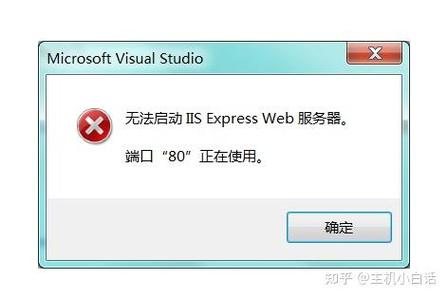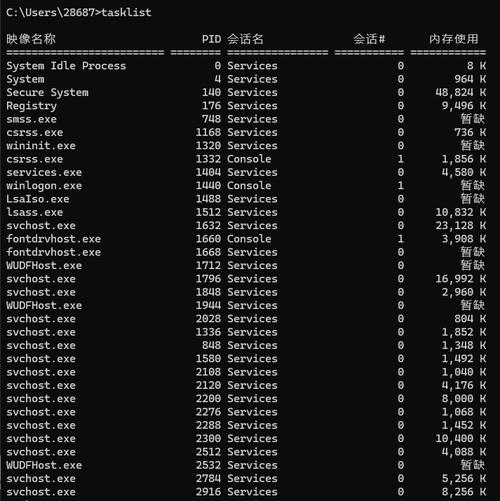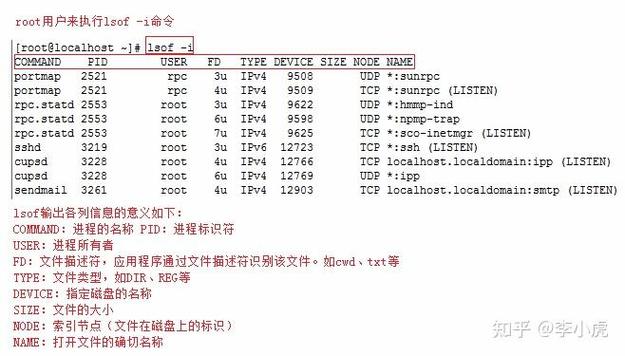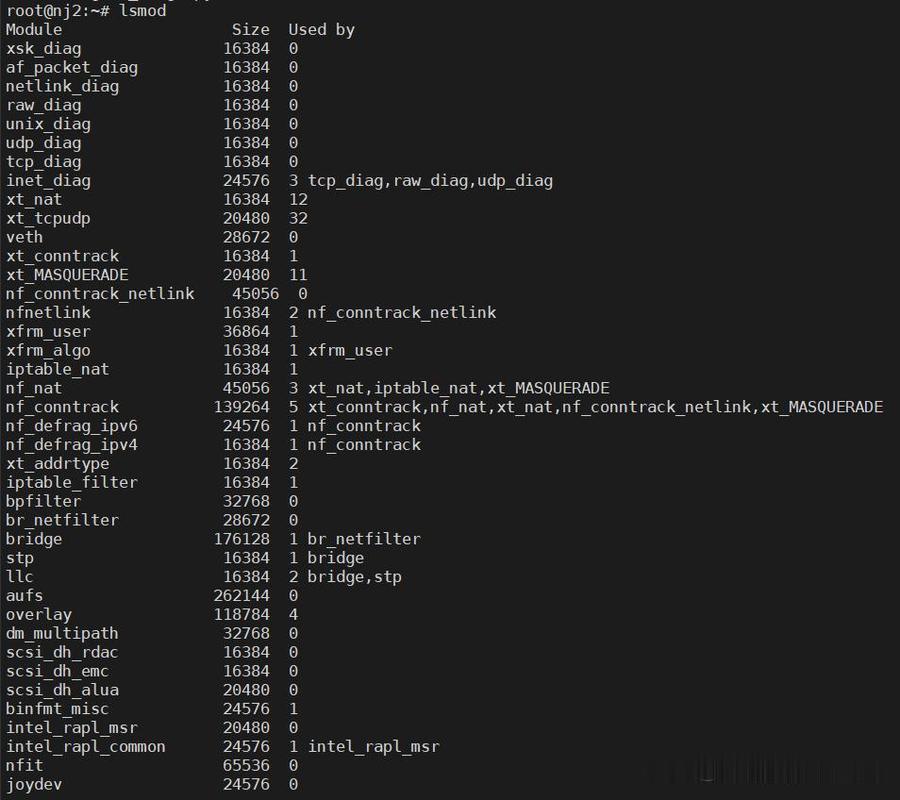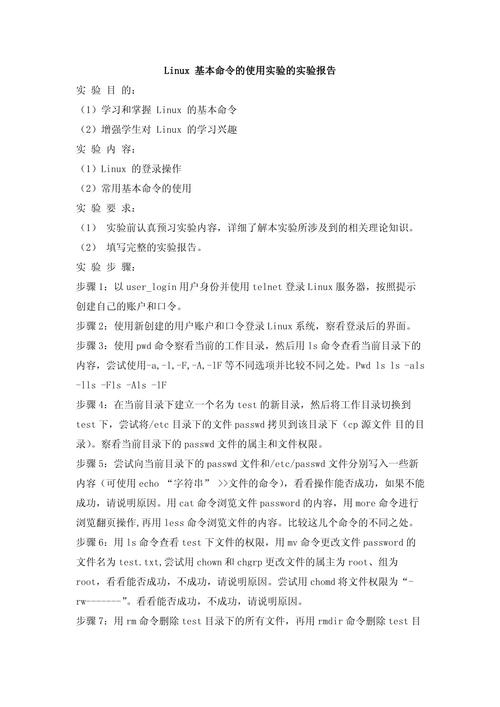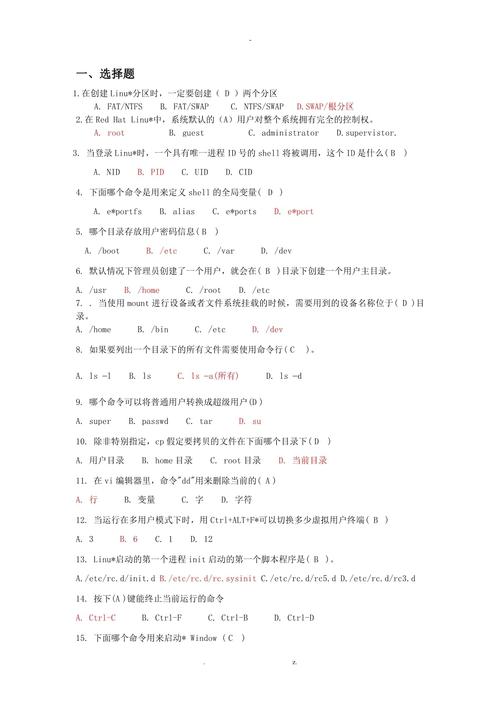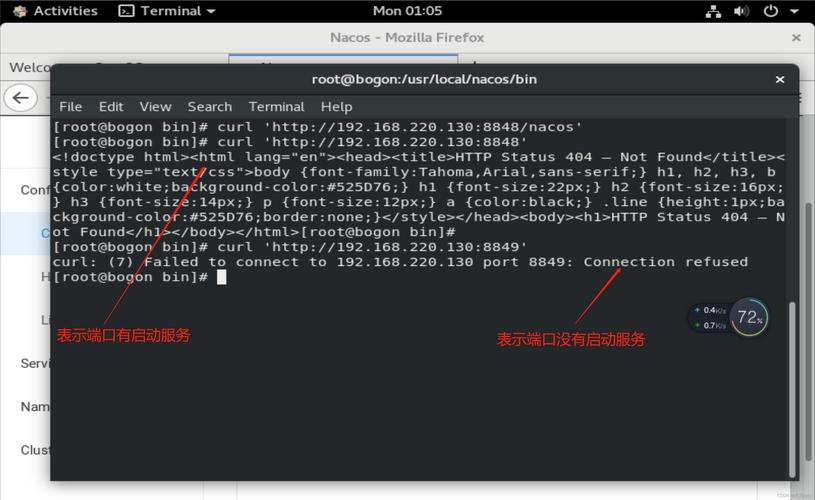Linux系统中端口80被占用问题的全面解决方案
在Linux系统中,端口80被占用通常会导致Web服务器无法正常启动或运行。为了全面解决这一问题,可以采取以下步骤:,,1. 确定占用端口的进程:使用netstat -tuln | grep 80或lsof -i :80命令查找占用端口80的进程ID(PID)。,2. 杀死占用进程:根据上一步得到的PID,使用kill -9 PID命令强制结束该进程。,3. 配置防火墙:如果使用的是iptables,可以添加规则来阻止其他进程再次占用端口80。使用iptables -A INPUT -p tcp --dport 80 -j DROP命令添加规则。,4. 重启Web服务器:结束占用进程并配置好防火墙后,重新启动Web服务器,如Apache或Nginx。,5. 检查端口状态:使用netstat -tuln | grep 80命令再次检查端口80的状态,确保已成功释放。,6. 预防措施:为避免未来再次出现端口被占用的情况,可以设置Web服务器的配置文件,使其在启动时自动检查并释放端口80。,,通过以上步骤,可以全面解决Linux系统中端口80被占用的问题,确保Web服务器的正常运行。
在Linux系统中,HTTP服务默认使用80端口进行通信,有时会遇到端口80被其他应用程序或服务占用的情形,这会导致Web服务器(如Apache、Nginx等)无法正常启动或运行,解决Linux系统中端口80被占用的问题,是确保Web服务正常运行的关键步骤,本文将详细介绍如何诊断并解决Linux系统中端口80被占用的问题,包括使用命令行工具进行检测、查找占用端口的进程、以及如何安全地释放该端口。
一、诊断端口80被占用的方法
我们需要确认端口80是否真的被占用,在Linux系统中,可以使用netstat或ss命令来查看所有网络连接和监听端口的状态。
1、使用netstat命令:
sudo netstat -tuln | grep :80
如果该命令返回了结果,说明有进程正在监听80端口,输出结果通常会显示占用端口的进程ID(PID)和程序名称等信息。
2、使用ss命令:
sudo ss -tuln | grep :80
ss命令是netstat的现代替代品,能提供更快的性能和更多的信息,同样地,如果看到输出结果,则表示有进程占用了80端口。
二、查找占用端口的进程
一旦确认端口80被占用,下一步是找出是哪个进程在监听这个端口,我们可以使用lsof命令结合进程ID(PID)来查找具体是哪个程序占用了端口80。
1、使用lsof和PID:
如果之前用netstat或ss命令得到了PID,可以直接使用:
sudo lsof -i :80
这将列出所有占用80端口的进程信息,如果没有PID,可以尝试以下方法查找:
sudo fuser 80/tcp
这将显示所有占用80端口的进程ID。
三、停止或杀死占用端口的进程
找到占用端口的进程后,接下来就是停止或杀死该进程以释放端口80,根据进程的种类和重要性,可以采取不同的策略:
1、如果是非必要的服务:可以直接杀死该进程,使用以下命令:
sudo kill -9 [PID]
替换[PID]为实际的进程ID,这将立即终止该进程。
2、如果是必要的服务但暂时不需要:可以考虑停止服务而不是杀死进程,如果是一个Web服务器(如Apache或Nginx),可以尝试停止服务:
- 对于Apache:
sudo systemctl stop apache2.service # 根据实际安装的Apache版本和系统可能有所不同,如apache2.service、httpd.service等。- 对于Nginx:
sudo systemctl stop nginx.service # 同样地,根据实际安装的Nginx版本和系统可能有所不同。停止服务后,端口80将被释放,你可以重新启动你的Web服务器。
四、配置Web服务器使用其他端口(可选)
如果你不想或不能停止占用端口80的进程,另一个解决方案是让你的Web服务器监听不同的端口,这可以通过修改Web服务器的配置文件来实现:
- 对于Apache,修改/etc/apache2/ports.conf或特定站点的配置文件(如/etc/apache2/sites-enabled/your-site.conf),将Listen指令从80改为其他未被占用的端口号(如8080):
Listen 8080
- 对于Nginx,编辑主配置文件(通常位于/etc/nginx/nginx.conf),找到listen 80;行并改为:
listen 8080; # 改为其他未被占用的端口号
修改后,需要重新加载或重启Nginx使配置生效:
sudo systemctl reload nginx.service # 或使用sudo systemctl restart nginx.service重新启动服务。
这样,你的Web服务器将在新端口上监听请求,避免了与占用端口80的进程冲突。
五、预防措施与最佳实践
1、定期检查:定期使用上述方法检查系统中的端口占用情况,可以及早发现并解决问题。
2、使用防火墙规则:配置防火墙规则来阻止不必要的外部访问到特定端口,这可以减少安全风险和不必要的干扰,使用UFW(Uncomplicated Firewall)设置规则:
sudo ufw allow from any to any port 80 proto tcp related # 允许相关流量通过80端口(对于Nginx等反向代理)或指定具体IP允许访问等更精细的规则设置,请根据实际情况调整命令参数,注意:此命令仅为示例,具体实现时请参考UFW文档以避免安全风险。 示例中“related”关键字用于允许与初始连接相关的后续流量,这在某些场景下是必要的,但请确保你理解该命令的含义和潜在影响后再执行,对于初学者而言,建议先从更基础的规则开始设置并逐步学习UFW的使用方法。)" /> 3.监控工具:利用系统监控工具(如Zabbix、Nagios等)来监控关键端口的占用情况,以及时发现并响应问题。